Microsoft Office 2016 ต่างจาก Microsoft Office เวอร์ชันก่อนหน้าตรงที่มีคุณลักษณะใหม่ ขั้นสูง และน่าตื่นเต้น คุณสมบัติหลักบางประการ ได้แก่ Co-Authoring, One Drive Integration, Improved Chart type, Simplified Sharing และความสามารถในการใช้แอปนี้ในอุปกรณ์ Windows 10 ทั้งหมด'
อ่าน: – วิธีลดขนาดพาวเวอร์พอยท์
หากคุณยังใหม่กับ Windows 10 ขั้นตอนต่อไปนี้จะแนะนำวิธีการตรึงแอปพลิเคชัน Office 2016 ไว้ที่เมนูเริ่มและแถบงานใน Windows 10:
ขั้นตอนที่ 1:
คลิกที่ไอคอน "เริ่ม" ที่มุมล่างซ้ายของหน้าจอ คลิกที่ "แอปทั้งหมด"

บันทึก: แอพทั้งหมดมีทั้งแอพสโตร์และแอพเดสก์ท็อปที่ติดตั้งใน Windows 10 ของคุณ
ขั้นตอนที่ 2:
คลิกขวาที่แอปพลิเคชัน Office 2016 ที่ต้องการ แล้วคลิก "ปักหมุดเพื่อเริ่ม" ตัวอย่างเช่น คลิกขวาที่ "PowerPoint 2016" และคลิก "ปักหมุดเพื่อเริ่ม"
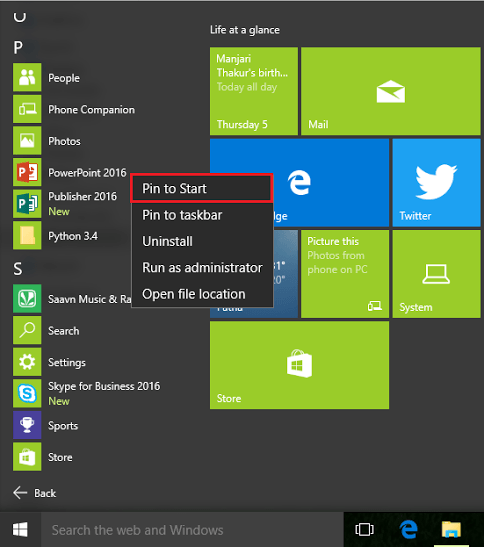
คุณสามารถเข้าถึงแอปพลิเคชันในเมนูเริ่มดังในภาพหน้าจอด้านล่าง:
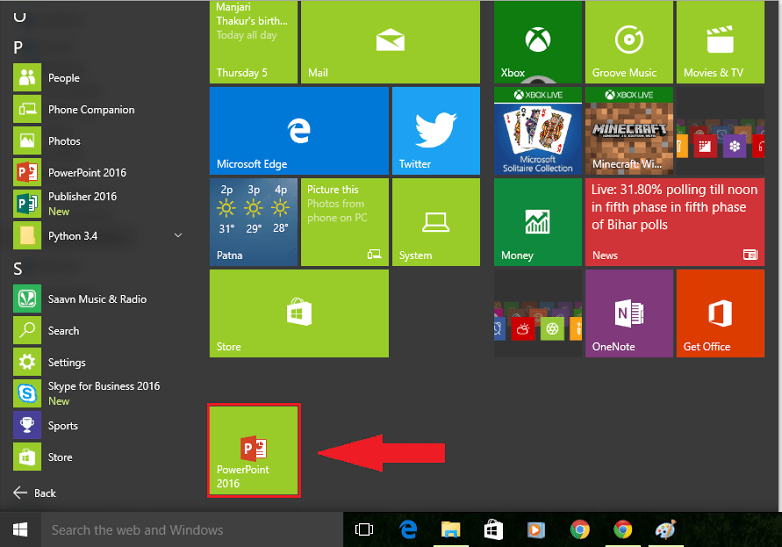
ขั้นตอนที่ 3:
หากคุณต้องการใส่แอปพลิเคชันในทาสก์บาร์ของ Windows ให้คลิกขวาที่แอปพลิเคชัน Office 2016 ที่คุณต้องการแล้วคลิก "ปักหมุดที่แถบงาน" ตัวอย่างเช่น คลิกขวาที่ "PowerPoint 2016" และคลิกที่ "ปักหมุดที่แถบงาน"
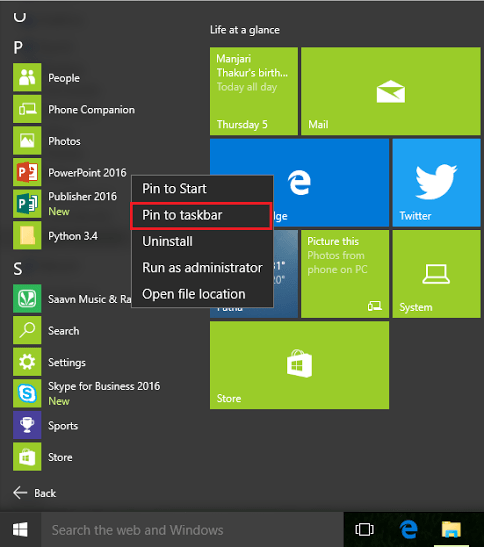
คุณสามารถเข้าถึงแอปพลิเคชันในแถบงานดังในภาพหน้าจอด้านล่าง:
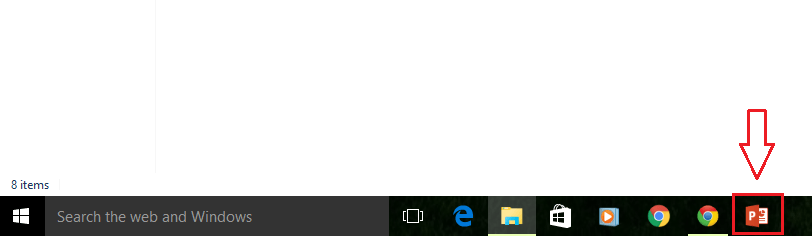
ตามหลักการแล้ว คุณควรปักหมุดแอปส่วนใหญ่ของคุณในเมนูเริ่ม เนื่องจากสามารถจัดเรียงเป็นกลุ่มได้ ในขณะที่แถบงานควรใช้สำหรับแอปที่ใช้บ่อย


